在CAD绘图软件中,当我们在绘图的时候,为了防止发生意外,导致我们的图纸丢失,我们在绘制图纸的时候,一般都希望可以进行CAD自动保存,这样及时忘记手动保存,我们也不会丢失图纸。
CAD自动保存如何设置:
1.启动浩辰CAD2019中文版软件,按【Ctrl+N】快捷键,新建一张.dwg图纸文件,如图所示。

2.在浩辰CAD2019中文版菜单栏选择“工具”-“选项”命令;弹出“选项”对话框,选择“打开和保存”选项卡,在“文件安全措施”选项组勾选“自动保存”复选框,并在“保存间隔分钟数”文本框中输入数值,设置完成后单击“确定”按钮即可。
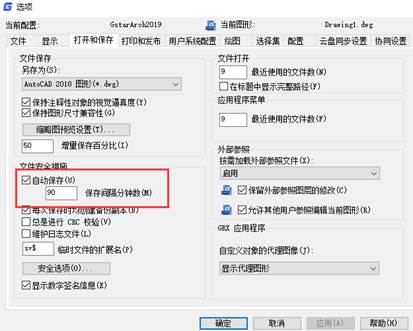
3.很多初学者或许都不知道文件自动保存的路径,不知道在什么地方找到自动保存的文件。切换到“选项”对话框中的“文件”选项卡,在“搜索路径、文件名和文件位置”列表中有“自动保存文件位置”选项,展开此选项,便可以看到文件的默认保存路径,如图所示。
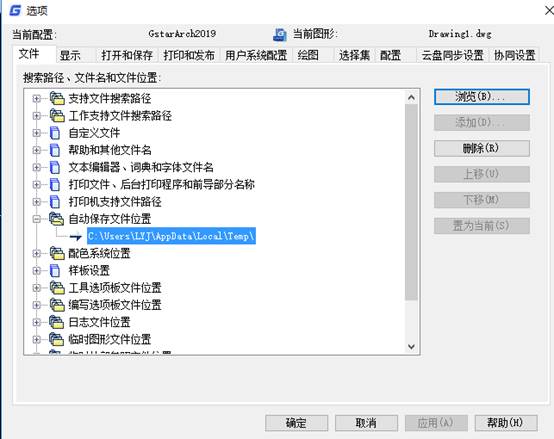
单击“浏览”按钮,可以改变文件的保存位置。
以上就是在CAD绘图软件中,我们在绘图的时候,CAD自动保存设置的相关操作,我们在设置后可以防止我们的图纸未保存而丢失。今天就介绍这么多了。安装浩辰CAD软件试试吧。更多CAD教程技巧,可关注浩辰CAD官网进行查看。
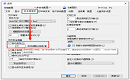
2022-12-05
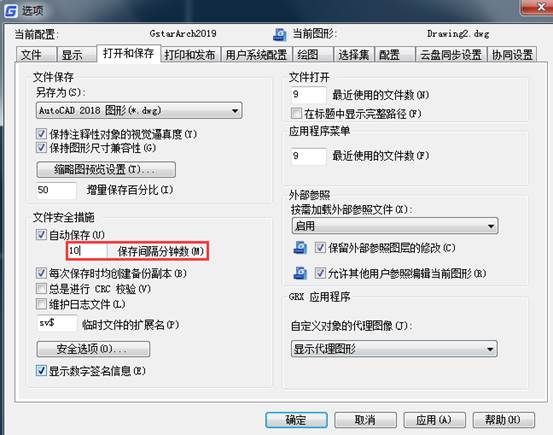
2019-10-18
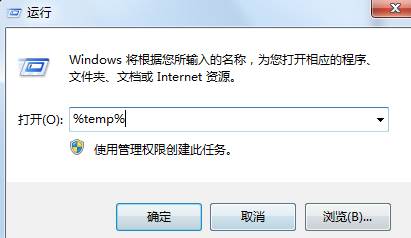
2019-10-18

2019-10-17
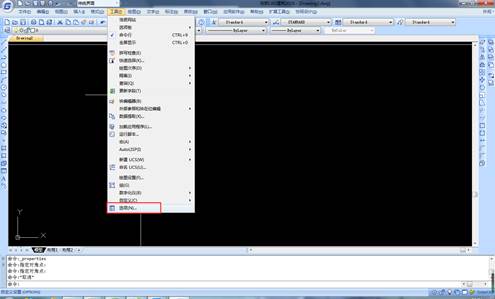
2019-09-16

2019-08-23
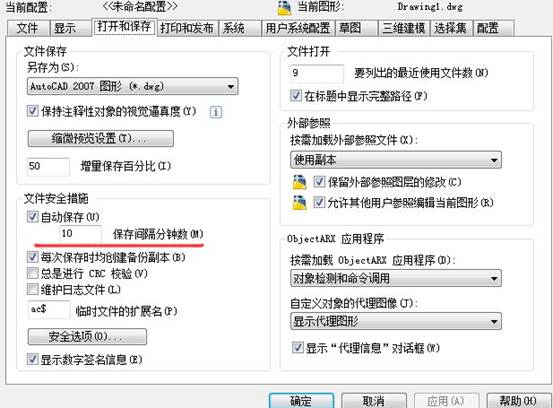
2019-08-12
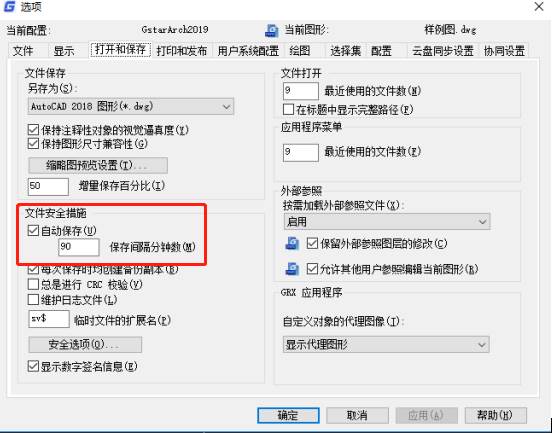
2019-07-18
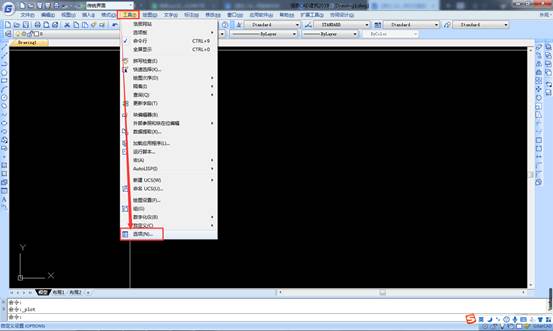
2019-07-18
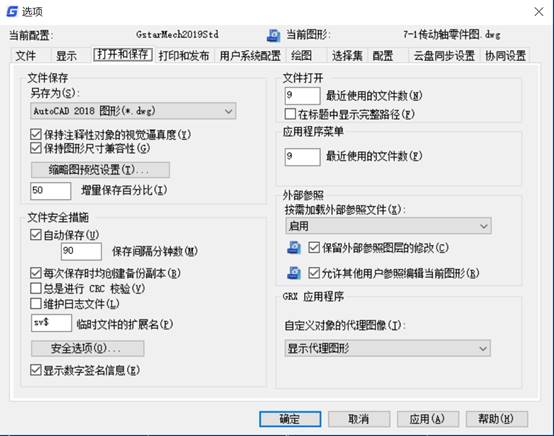
2019-05-17
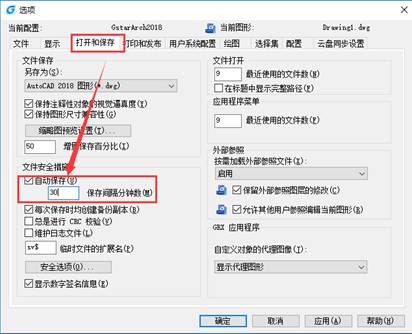
2019-05-08

2019-04-25
